Ein (fast) Zero-Downtime-Update kann manuell durchgeführt werden. Dabei können Daten in einem Projekt so hochgeladen werden, dass das Dashboard aufgrund des Datenuploads nur sehr kurze Zeit nicht erreichbar ist (während der Umbenennung der Datenquellen).
Wie wird ein Zero-Downtime-Update (manuell) durchgeführt?
Navigieren Sie zu der Datenquelle, die Sie aktualisieren möchten

Kopieren Sie diese Datenquelle (Datenquellenname) und benennen Sie diese in Datenquellenname_neu
Wählen Sie unter “Daten-Upload” den Datensatz aus, den Sie hochladen wollen
Klicken Sie auf Speichern
Sie sehen nun die Vorschau Ihrer Daten.
Wählen Sie “Normales Update” und entscheiden Sie, ob die bestehenden Daten ersetzt oder die neuen Daten zu diesen hinzugefügt werden sollen
Tabelle ersetzen: Die bereits hochgeladenen Daten werden durch die neuen Daten überschrieben. Diese Option wird benötigt, wenn mit jedem Upload ein Gesamtdatensatz zur Verfügung gestellt wird.
An Tabelle anhängen: Die ausgewählten Daten werden an die bereits hochgeladenen Daten angehängt. Diese Option wird benötigt, wenn die hochgeladenen Daten beispielsweise um neue Monats-/oder Quartalsdaten ergänzt werden sollen
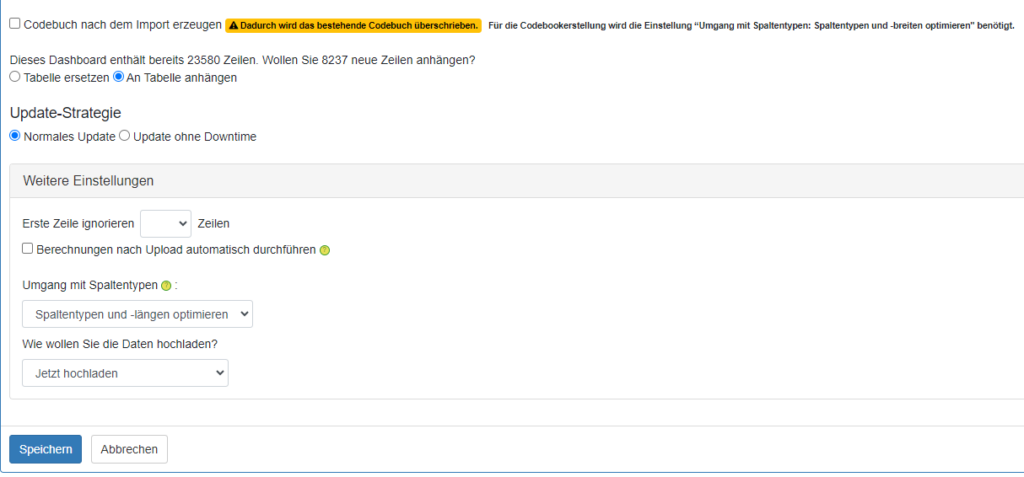
Hinweis: Sollten Sie einen sehr großen Datensatz hochladen wollen, so wählen Sie unter Weitere Einstellungen → Wie wollen Sie die Daten hochladen? die Option Mit Benachrichtigung hochladen. Der Upload läuft im Hintergrund uns Sie erhalten nach erfolgreichem Upload eine Benachrichtigung per E-Mail.
Starten Sie den Upload durch Klicken auf Speichern
Nach dem erfolgreichen Upload müssen nur noch die Datenquellen umbenannt werden
Die aktuell verwendete Datenquelle wird umbenannt in Datenquellenname_old
Die neue Datenquelle (Datenquellenname_neu) wird umbenannt in Datenquellenname (ohne Endung)
Sobald die Umbenennung vollzogen ist, greifen die Dashboards auf die neuen Daten zu
Hinweis: sollten Sie bei einigen Variablen die Label direkt aus dem Datensatz abrufen, vergessen Sie nicht, die Label im Backend → Codebuch zu aktualisieren!
(erst dann werden die Werte aus den Daten ausgelesen)
Sollte beim Upload unerwarteter Weise doch etwas schief gegangen sein, können Sie einfach die Datenquellen wieder zurück benennen. Dann greifen die Dashboards wieder auf die “alten” Daten zu und Sie können in Ruhe das Problem identifizieren.
ACHTUNG! Sollten bei einem Datenupload neue Ausprägungen und/oder Variablen zu Ihrem Datensatz hinzugekommen sein, so müssen Sie diese noch im Codebook ergänzen.
Mehr Informationen zu Datenquellen und Datentabellen finden Sie hier.
